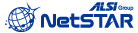運営企業
設定に関するFAQ 
特定の曜日に終日同じルールを適用させたい
スケジュールを設定する際に選択する時間帯には
0:00 ~ 0:00(24:00) など終日を意味する時間帯を入力することはできません。
特定の曜日に終日同じルールを適用させたい場合は
任意の時間帯を選択し、そのスケジュールとスケジュール終了後に
同じルールを設定します。
例えば、アダルトカテゴリや違法カテゴリを遮断するルールを作成し
月曜~金曜にそのルールを適用したい場合、
時間帯を0:00 ~ 12:00とし 、ルールの選択画面で
「スケジュール」と「スケジュール終了後」に設定したルールを選びます。
そうすることで、12:00 ~ 0:00 までもそのルールが適用され、
終日同じルールにすることができます。
タイムアウトする時間を変更したい
YAMAHAルーターでは、キー入力がない場合に
自動的に300秒でログアウトを行います。(初期値)
ネットスター株式会社が提供するサイトアンパイアの追加設定画面でも
同様にこのタイムアウト値が適用されますが、タイムアウトとなると
サイトアンパイア追加設定の移行画面へ遷移してしまうため
設定が時間内に終わらない可能性もあります。
タイムアウトの設定はuser attributeコマンド、もしくはlogin timerコマンドで行います。
詳しくはYAMAHAルーターのコマンドリファレンスをご覧ください。
特定の端末だけをURLフィルタリングの対象にしたい
■センチュリー・システムズ製
「ルールセット設定」→「ユーザグループ」にてフィルタリング対象とする、
ユーザのIPアドレスを入力することで設定できます。
なお、登録できるアドレスは最大で4つです。
ホストアドレス、ネットワークアドレスでの指定の他、
全てのユーザのIPアドレスの指定が可能です。
詳細はXR-540/Cのユーザーズガイド(Ver3.6.0対応版以降)をご参照下さい。
http://www.centurysys.co.jp/support/xr540c/xr540c_dl.html
■ヤマハ製
IPアドレスの範囲指定を行うことによって、接続されている個別の機器、
またはグループに対してURLフィルタリングを適用させることができます。
SRT100のGUI画面から設定を行う場合、
外部データベース参照型URLフィルタの設定画面にて
送信アドレスのテキストボックスに、フィルタリングの対象となる単一のIPアドレス、
IPアドレス範囲、ネットワークのいずれか1つを入力します。
【詳細はこちらをご覧ください】
SRT100をご利用の場合:
ルータのGUI管理画面、『3、設定項目の補足説明』をご覧ください。
http://〔SRT100のIPアドレス〕/help/urlfilter.html#section3_1
RT58iの場合:
「基本操作マニュアル」の「特定の端末のみをフィルタリング」をご参照ください。
その他の機種の場合は、下記のサイト(ヤマハ株式会社のサイト)をご参照ください。
http://www.rtpro.yamaha.co.jp/RT/docs/url-filter_ext_db/index.html#category
サイトアンパイアの設定方法を教えて欲しい
■センチュリー・システムズ製
XR-540/Cの場合:XR-540/Cユーザーズガイド(Ver3.6.0対応版以降)
http://www.centurysys.co.jp/support/xr540c/xr540c_dl.html
■ヤマハ製
SRT100の場合:
http://www.rtpro.yamaha.co.jp/RT/docs/url-filter_ext_db/urlfilter_gui_netstar.html
RTX1100/RT107e/RTX3000の場合:
http://www.rtpro.yamaha.co.jp/RT/docs/url-filter_ext_db/url_filter_ext_db_example_netstar.html
RT58iの場合:
「基本操作マニュアル」の「すでにお持ちのRT58iにサイトアンパイアを導入するには?」をご参照ください。
ルータ側の動作ログを取得したい
ヤマハ製ルータでは、TELNETやWindowsの「ハイパーターミナル」などを使って、
ルータの動作ログを取得することができます。
ルータに接続後、show logコマンドを実行してください。
表示されるメッセージをコピーして、テキストエディタなどに貼り付けてください。
ハイパーターミナルでの接続方法はこちらをご参照ください。
Windows「ハイパーターミナル」を使用してルータに接続したい
ルータに設定したフィルタリングルールなどの内容を確認したい
ヤマハ製ルータではTELNETやWindowsの「ハイパーターミナル」などを使って
ルータに接続し、フィルタリングルールの確認をすることができます。
ルータに接続後、show configコマンドを実行してください。
表示されるメッセージをコピーして、テキストエディタなどに貼り付けてください。
ハイパーターミナルの使用方法はこちらをご参照下さい。
Windows「ハイパーターミナル」を使用してルータに接続したい
コンピュータ名(ホスト名)でフィルタリング設定はできますか
フィルタリングルールを設定する場合、
コンピュータ名(ホスト名)で指定することはできません。
次のようなパラメータでフィルタリングルールを設定してください。
■センチュリー・システムズ製
IPアドレス指定
例) 192.168.100.2
ネットワークアドレスとマスク長指定
例) 192.168.100.0/24
全ての端末指定
例) any
■ヤマハ製
IPアドレス指定
例) 192.168.100.2
IPアドレス範囲指定
例) 192.168.100.2-192.168.100.126
ネットワークアドレスとマスク長指定
例) 192.168.100.0/24
全ての端末指定
例) *